Sådan finder du ud af, om dit tv er Bluetooth-aktiveret
Hvordan ved jeg, om mit tv har Bluetooth? Bluetooth-teknologi er blevet en vigtig funktion i mange enheder, så de kan forbindes trådløst til andre …
Læs artikel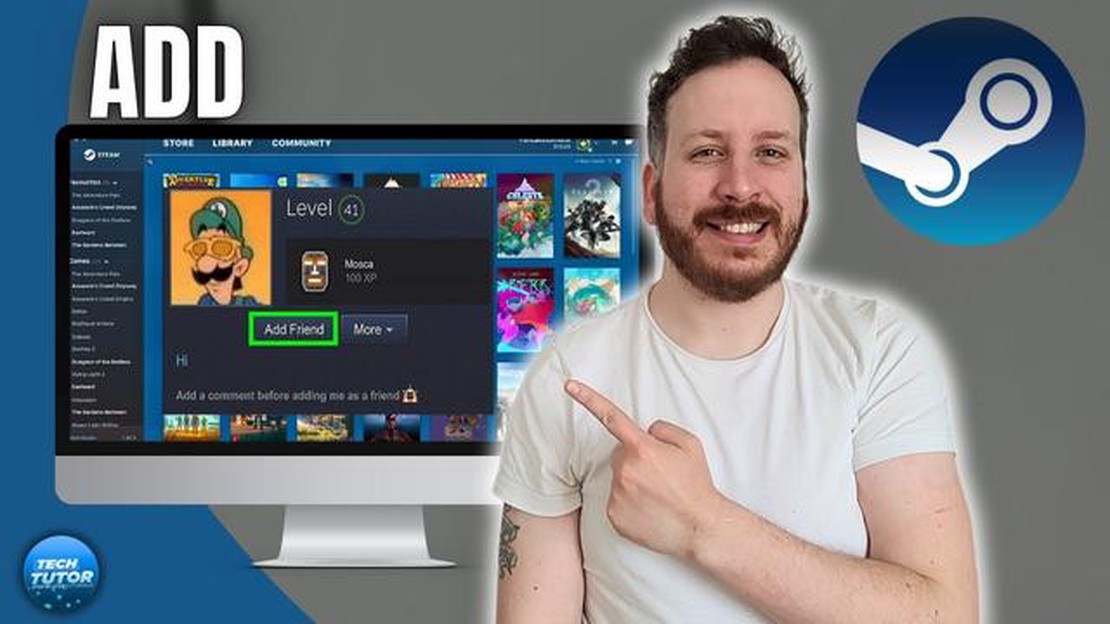
Steam er en populær digital distributionsplatform for gamere over hele verden. Det giver brugerne mulighed for at købe og spille en bred vifte af spil, samt forbinde og interagere med venner. At tilføje venner på Steam er en enkel proces, der giver dig mulighed for at holde kontakten med dit gaming-fællesskab. I denne trin-for-trin-guide vil vi guide dig gennem processen med at tilføje venner på Steam, så du kan komme i gang med at spille og socialisere med dine venner på ingen tid.
For at tilføje venner på Steam skal du først starte Steam-applikationen på din computer. Hvis du ikke har installeret Steam endnu, kan du downloade det fra den officielle hjemmeside og følge installationsvejledningen. Når du har installeret Steam, skal du åbne programmet og logge ind med din Steam-konto.
Når du er logget ind på din Steam-konto, vil du se en menulinje øverst i applikationen. Klik på fanen “Venner”, som åbner en drop-down-menu. Fra rullemenuen skal du vælge “Venneliste”. Dette åbner et nyt vindue, hvor du kan administrere dine venner på Steam.
I vinduet Venneliste vil du se en knap, hvor der står “Tilføj ven” nederst i venstre hjørne. Klik på denne knap for at starte processen med at tilføje en ven på Steam. Der dukker et nyt vindue op, hvor du bliver bedt om at indtaste din vens Steam-ID eller e-mailadresse.
Vigtig bemærkning: Steam-ID’et er en unik identifikator for hver bruger på Steam. Hvis du ikke er sikker på din vens Steam-ID, kan du bede ham/hende om at give dig det.
Indtast din vens Steam-ID eller deres e-mailadresse i det angivne felt, og klik på knappen “Tilføj ven”. Steam sender derefter en venneanmodning til din ven, og hvis de accepterer den, bliver de føjet til din venneliste.
Det var det! Du har tilføjet en ven på Steam. Nu kan du begynde at kommunikere og spille spil med din ven via Steam-platformen. Husk, at opbygningen af et stærkt spilfællesskab er en vigtig del af spiloplevelsen, og Steam gør det nemt at komme i kontakt med venner og nyde at spille sammen.
At tilføje venner på Steam er en enkel proces, der giver dig mulighed for at komme i kontakt med andre gamere og spille spil sammen. I denne trin-for-trin-guide gennemgår vi processen med at tilføje venner på Steam.
Først skal du åbne Steam-applikationen på din computer. Hvis du ikke har Steam installeret, kan du downloade det fra den officielle Steam-hjemmeside og følge installationsvejledningen.
Når du har startet Steam, skal du logge ind på din Steam-konto med dit brugernavn og din adgangskode. Hvis du ikke har en Steam-konto, skal du oprette en, før du fortsætter.
Når du er logget ind, skal du klikke på fanen “Venner” øverst i Steam-vinduet. Dette vil åbne vennelisten.
På vennelisten skal du klikke på knappen “Tilføj en ven”. Dette åbner dialogboksen Tilføj en ven.
I dialogboksen Tilføj en ven skal du indtaste din vens Steam-brugernavn i tekstfeltet. Du kan også indtaste deres profil-URL eller e-mailadresse, hvis du kender den.
Når du har indtastet din vens oplysninger, skal du klikke på knappen “Søg”. Steam vil søge efter din vens konto og vise søgeresultaterne. Vælg din ven fra søgeresultaterne ved at klikke på deres brugernavn.
Læs også: En revolutionerende teknologi, der vil ændre dit liv, kommer i 2023
Når du har valgt din ven fra søgeresultaterne, skal du klikke på knappen “Tilføj ven”. Dette vil sende en venneanmodning til din ven.
Når du har sendt venneanmodningen, vil din ven modtage en meddelelse. De skal acceptere din venneanmodning, for at I kan blive venner på Steam. Du kan tjekke status for din venneanmodning på vennelisten.
Når din ven har accepteret din anmodning, kan I begynde at spille spil sammen på Steam. I kan deltage i hinandens spilsessioner, chatte og dele spilfremskridt.
Oversigt over trin:
| Trin | Beskrivelse | | 1 | Start Steam | | 2 | Log ind på din Steam-konto | 3 | Naviger til Venner. | 3 | Naviger til fanen Venner | 4 | Klik på “Tilføj en ven”. | Klik på “Tilføj en ven” | 5 | Indtast din vens Steam-brugernavn | 6 | Vælg din ven fra listen. | Vælg din ven fra søgeresultaterne | 7 | Send en venneanmodning | | Vent på, at din ven accepterer anmodningen. | 9 | Begynd at spille spil sammen
At tilføje venner på Steam er en fantastisk måde at udvide dit spilnetværk på og nyde multiplayer-spil med dine venner. Følg disse trin for at begynde at tilføje venner på Steam i dag!
Læs også: Skærmspejling til tv på Galaxy Note 9 ved hjælp af Samsung Smart View-appen
At tilføje venner på Steam er en enkel proces, der giver dig mulighed for at oprette forbindelse til andre spillere og spille sammen med dem i multiplayer-spil. Følg disse trin for at lære, hvordan du tilføjer venner på Steam:
Tillykke med det! Du har tilføjet en ven på Steam. Nu kan I nyde at spille spil sammen, deltage i hinandens spilsessioner og kommunikere via Steams chatfunktioner.
Gaming er blevet en populær form for underholdning for folk i alle aldre. Med de teknologiske fremskridt har gaming udviklet sig til en milliardindustri med millioner af spillere over hele verden.
En af de mest populære spilplatforme er Steam, som giver brugerne mulighed for at spille, købe og komme i kontakt med venner. At tilføje venner på Steam er en enkel proces, der kan klares i et par nemme trin.
For at tilføje venner på Steam skal du have Steam-programmet installeret på din computer. Besøg den officielle Steam-hjemmeside, download programmet, og følg installationsvejledningen.
Hvis du ikke allerede har en Steam-konto, skal du oprette en. Åbn Steam-applikationen, og klik på “Opret en ny konto”. Udfyld de nødvendige oplysninger, herunder din e-mailadresse og et unikt brugernavn. Når du har udfyldt formularen, skal du klikke på “Opret konto.”
Nu hvor du har en Steam-konto, kan du begynde at tilføje venner. Der er flere måder at finde og tilføje venner på Steam:
Når du har fundet den person, du vil tilføje som ven, skal du klikke på vedkommendes profil og vælge “Tilføj ven”. Du kan tilføje en personlig besked, hvis du vil. Når du har sendt en venneanmodning, vil personen modtage en notifikation og kan vælge at acceptere eller afvise din anmodning.
For at administrere din venneliste skal du klikke på fanen “Venner” i Steam-applikationen. Her kan du se en liste over dine venner, deres status og seneste aktivitet. Du kan også organisere dine venner i forskellige kategorier, såsom “Favoritter” eller “Nyligt spillet”.
Når du har venner på Steam, kan du interagere med dem på flere måder. Du kan chatte med dem ved hjælp af den indbyggede chatfunktion, deltage i deres spilsessioner eller invitere dem til at spille spil med dig. Steam giver dig også mulighed for at dele skærmbilleder, præstationer og spilanbefalinger med dine venner.
At spille på Steam er en social oplevelse, og at tilføje venner forbedrer den samlede spiloplevelse. Ved at følge disse trin kan du nemt tilføje venner på Steam og komme i kontakt med andre gamere over hele verden.
Ja, du kan tilføje venner på Steam, selv om I ikke kender hinandens Steam-brugernavne. Steam giver dig mulighed for at søge efter venner ved hjælp af deres e-mailadresser eller deres rigtige navne. Ved hjælp af disse søgemuligheder kan du finde og tilføje dine venner på Steam uden at kende deres brugernavne.
Nej, der er ingen specifik grænse for antallet af venner, du kan have på Steam. Du kan tilføje så mange venner, som du vil, til din Steam-venneliste. Du skal dog være opmærksom på, at et stort antal venner kan påvirke din Steam-chatpræstation.
Hvordan ved jeg, om mit tv har Bluetooth? Bluetooth-teknologi er blevet en vigtig funktion i mange enheder, så de kan forbindes trådløst til andre …
Læs artikelSamsung Galaxy S5-skærmen flimrer grønt, når lysstyrken er lav og andre relaterede problemer Samsung Galaxy S5 er en populær smartphone, der har fået …
Læs artikelDe 7 bedste bærbare computere til datavidenskab og dataanalyse Datavidenskab og dataanalyse er blevet et af de vigtigste og hurtigst voksende områder …
Læs artikelSteam 2019 vinterudsalgsdatoer lækket. En af de mest ventede begivenheder i pc-gamingens verden er Steam Winter Sale, en undskyldning for gamere til …
Læs artikelSådan løser du HTC 10 Wont Charge og andre opladningsproblemer (fejlfindingsguide) Hvis du oplever det frustrerende problem, at din HTC 10 ikke …
Læs artikelLittle big planet 4 kan ligge langt ude i fremtiden. Little Big Planet 4 er en populær spilserie, der har vundet enorm popularitet blandt gamere fra …
Læs artikel